Διατήρηση εικόνων σε AliExpress: Μέθοδοι. Πώς να κρατήσετε φωτογραφίες στο AliExpress;
Σε αυτό το άρθρο θα μιλήσουμε με τον τρόπο διατήρησης εικόνων Aliexpress.
Συχνά υπάρχουν καταστάσεις όπου οι αγοραστές AliexpressΑπαιτείται να αποθηκεύσετε ένα στιγμιότυπο ενός κατάλληλου προϊόντος από τις σελίδες σελίδας. Φαίνεται ότι μπορεί να φαίνεται δύσκολη, πίεξα ως συνηθισμένο δεξί κουμπί ναι έσωσε. Αλλά δεν είναι τόσο απλή, επειδή η πρόσβαση στη διατήρηση των εικόνων είναι κλειστή εδώ. Αυτό γίνεται για να αποκλείσει την κλοπή περιεχομένου από την περιοχή.
Ναι, φυσικά, μπορείτε να μοιραστείτε φωτογραφίες σε κοινωνικά δίκτυα, αλλά μόνο αναγκαστικά σε σχέση με τα εμπορεύματα. Αλλά δεν είναι πάντα βολικό, αφού εάν ασχοληθείτε με μεταπώληση, τότε η αποστολή συνδέσμων είναι απλά ακατάλληλη. Σε κάθε περίπτωση, είναι δυνατόν να περάσετε τις απαγορεύσεις και ακόμη και με διάφορους τρόπους. Ας τους αναλύσουμε λεπτομερέστερα.
Αν είστε Aliexpress Απλά μάθετε να αγοράζετε και ακόμα δεν κατάφερε καν να δημιουργήσετε ένα νέο λογαριασμό, συνιστούμε να μάθουμε το άρθρο σχετικά με τη σύνδεση εδώ. Θα σας πει πώς να χρησιμοποιήσετε τον ιστότοπο και να κάνετε κερδοφόρες αγορές εδώ.
Πώς να αποθηκεύσετε την εικόνα με το AliExpress: Τρόποι
Από μόνο του AliexpressΑπαγορεύει την αποθήκευση φωτογραφιών από τις σελίδες του, αλλά υπάρχουν διάφοροι τρόποι να παρακάμψετε αυτόν τον περιορισμό. Ας μάθουμε τι.
Αποσυνδέστε το σενάριο Java.
Κάθε πρόγραμμα περιήγησης είναι ελαφρώς διαφορετικός και αυτή η λειτουργία απενεργοποιείται ανάλογα με διαφορετικούς τρόπους. Εάν έχετε Google Chrome, mail.ru ή yandex, τότε πρέπει να γράψετε στη γραμμή για τον σύνδεσμο εδώ είναι το κείμενο:
chrome: // Ρυθμίσεις / Περιεχόμενο # JavaScript
Αυτή είναι η μετάβαση στις ρυθμίσεις που χρειάζεστε. Αμέσως μετά από κλικ στο κουμπί Enter, θα δείτε ένα τέτοιο παράθυρο:
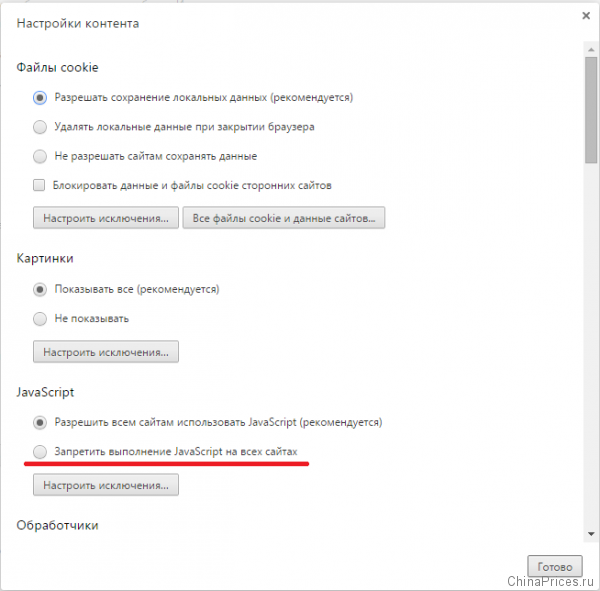
Ρυθμίσεις χρωμίου
Εδώ πρέπει να βάλετε ένα σημάδι μπροστά από τη συμβολοσειρά "Να απαγορεύσει την εκτέλεση JavaScript σε όλους τους ιστότοπους". Για να αποθηκεύσετε κλικ "Ετοιμος". Όταν αλλάξουν όλες οι ρυθμίσεις, προσπαθήστε να ενημερώσετε την καρτέλα με τα εμπορεύματα. Τώρα μπορείτε να αποθηκεύσετε φωτογραφίες με τον συνηθισμένο τρόπο κάνοντας κλικ στο δεξί κουμπί του ποντικιού.
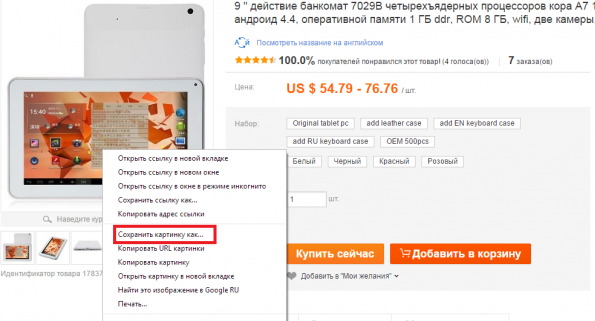
Αποθηκεύστε τις εικόνες
Μην ξεχάσετε να ενεργοποιήσετε τη ρύθμιση πίσω μετά την αποθήκευση των επιθυμητών εικόνων. Για να το κάνετε αυτό, ακολουθήστε τον ίδιο σύνδεσμο και αφήστε τη χρήση του σεναρίου Java, τοποθετώντας το κατάλληλο σήμα.
- Εάν χρησιμοποιείτε το πρόγραμμα περιήγησης Opera και, στη συνέχεια, απενεργοποιήστε τις ρυθμίσεις θα πρέπει να είναι διαφορετικά. Εδώ στη γραμμή για την είσοδο συνδέσμων που γράφουμε - opera: // Ρυθμίσεις
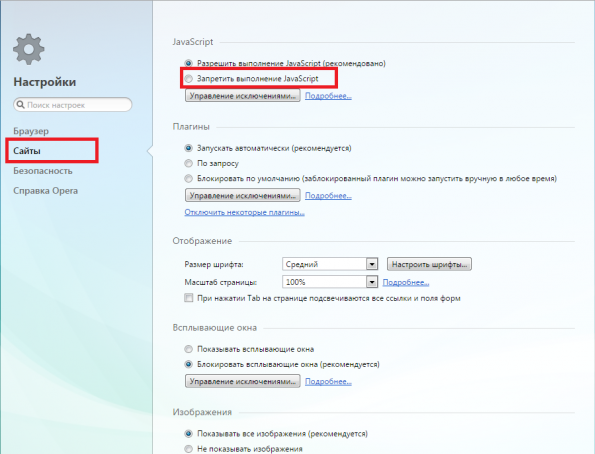
Ρυθμίσεις όπερας
- Το κύριο μενού με τις ρυθμίσεις, όπου κάντε κλικ στο στοιχείο Θέσεις
- Στη συνέχεια χρειάζεστε μια θέση - "Απαγορεύστε την εκτέλεση του Script Java". Όταν το κάνετε, οι ρυθμίσεις θα αποθηκευτούν αυτόματα
- Στη συνέχεια, κάνουμε το ίδιο όπως και στην προηγούμενη περίπτωση - ενημερώνουμε τη σελίδα με τα αγαθά και αποθηκεύουμε το στιγμιότυπο. Βεβαιωθείτε ότι έχετε ολοκληρώσει την αποθήκευση, επιστρέψτε όλες τις ρυθμίσεις πίσω.
Στα προγράμματα περιήγησης του Mozilla Firefox, οι ρυθμίσεις είναι ανοιχτές όταν εισάγετε στη γραμμή διευθύνσεων - Σχετικά με: Config.
- Αμέσως όταν ανοίγετε την επιθυμητή σελίδα, θα εμφανιστεί μια προειδοποίηση που πρέπει να αλλάξετε προσεκτικά τις ρυθμίσεις
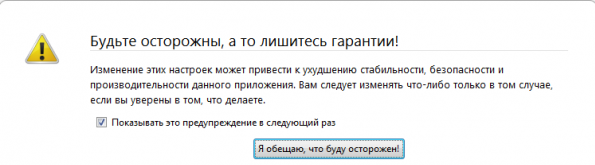
Μια προειδοποίηση
- Υποσχόμαστε το σύστημα που θα είστε προσεκτικοί και οι ρυθμίσεις θα ανοίξουν αμέσως.
- Εδώ μπορείτε να αναζητήσετε τον κατάλογο ρυθμίσεων μέσω μιας ειδικής γραμμής. Γράφουμε javascript.Enabled.

Απενεργοποιήστε το σενάριο Java.
- Δύο φορές κάντε κλικ στην επιγραφή javascript.Enabled. Και η ρύθμιση θα απενεργοποιηθεί
- Περαιτέρω θα είναι όλες οι ίδιες ενέργειες που σε άλλα προγράμματα περιήγησης
Φτερά
Η δεύτερη μέθοδος είναι ακόμη πιο εύκολη. Κάντε κλικ στο στιγμιότυπο με τα προϊόντα και σύρετέ το στη γραμμή διευθύνσεων του προγράμματος περιήγησης, όπου ο σύνδεσμος έχει καθοριστεί. Μόλις το κάνετε, το κουμπί μπορεί να απελευθερωθεί και η εικόνα θα ανοίξει αμέσως. Εδώ μπορεί να αποθηκευτεί. Για να το κάνετε αυτό, κάντε κλικ στο αριστερό πλήκτρο του ποντικιού και επιλέξτε "Αποθηκεύστε την εικόνα ως ...".

Σύροντας εικόνες
Ομοίως, οι εικόνες μπορούν να μεταφερθούν στην επιφάνεια εργασίας ή σε οποιοδήποτε βολικό φάκελο.
Προβολή κώδικα Stitzi
Αυτή η μέθοδος είναι πιο κατάλληλη για τους προηγμένους χρήστες υπολογιστών. Για να προβάλετε τον πηγαίο κώδικα της σελίδας, κάντε κλικ στην κενή θέση σε αυτό δεξί κλικ και επιλέξτε την κατάλληλη γραμμή. Μετά από αυτό, θα εκκινήσετε το παράθυρο για να προβάλετε τον κωδικό σελίδας HTML. Μοιάζει με αυτό:
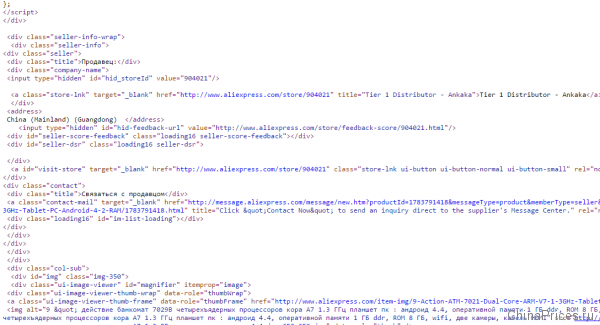
Κώδικας στοιχείου
Μεταξύ όλων αυτών των γραμμών παραμένει μόνο για να βρείτε τις φωτογραφίες που χρειάζεστε.
Τομή Εικόνα
Κάθε υπολογιστής έχει ένα τυπικό σύνολο επιλογών που διευκολύνουν την εργασία με αυτό. Ένα από αυτά είναι και "Ψαλίδι". Με αυτό το εργαλείο, μπορείτε εύκολα να πάρετε ένα στιγμιότυπο οποιουδήποτε αντικειμένων από την οθόνη.
- Έτσι, πηγαίνετε στο δρόμο "Έναρξη" - "Προγράμματα" - "Πρότυπο" - "Ψαλίδι"
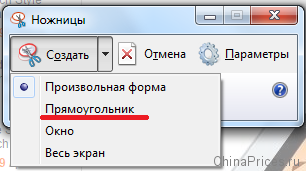
Ψαλίδι
- Τώρα κάντε κλικ στο "Δημιουργώ" και επιλέξτε μια κατάλληλη φόρμα
- Περαιτέρω σύρετε γύρω από την περιοχή που θέλετε να εγγράψετε
- Μπορείτε να αποθηκεύσετε την προκύπτουσα εικόνα και να στείλετε μέσω ηλεκτρονικού ταχυδρομείου χρησιμοποιώντας ειδικά κουμπιά στον πίνακα "Ψαλίδι"
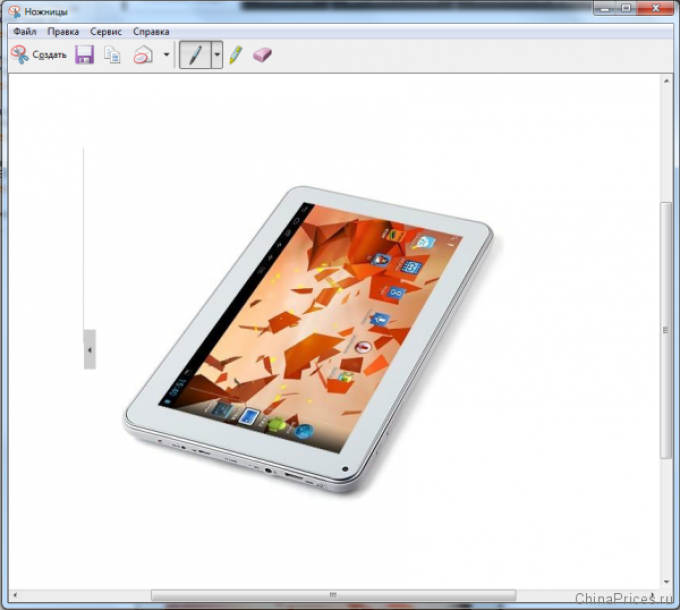
Παράθυρο επεξεργασίας
Κινητή έκδοση του AliExpress
Ήδη από το όνομα είναι σαφές τι να κάνετε, αλλά θα σας πούμε περισσότερα. Λίγοι άνθρωποι γνωρίζουν, αλλά αν ανοίξετε από έναν υπολογιστή κινητό AliexpressΕδώ μπορείτε να κατεβάσετε με ασφάλεια τις φωτογραφίες, απλά πατώντας το δεξί κουμπί του ποντικιού.
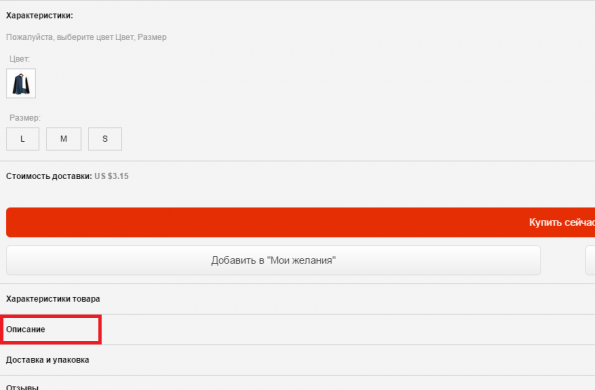
Κινητή έκδοση του ιστότοπου
Για να δείτε την πλήρη φωτογραφία του προϊόντος, πρέπει να ανοίξετε τη λεπτομερή περιγραφή του και στο κάτω μέρος της σελίδας για να επιλέξετε "Περιγραφή / Περιγραφή".
Περαιτέρω θα δείτε μεγάλες φωτογραφίες με ένα εμπόρευμα και μπορείτε να αποθηκεύσετε κάνοντας κλικ στο δεξί κουμπί του ποντικιού.
Υπάρχει επίσης μια επιλογή εδώ - πείραμα με αναφορά. Για το ίδιο προϊόν χρησιμοποιούνται τρεις τύποι συνδέσμων. Έτσι, αν βρίσκεστε στην πλήρη έκδοση του ιστότοπου και στην αρχή της διεύθυνσης αντ 'αυτού Www. Γράφω Μ.Στη συνέχεια, θα βρεθείτε αυτόματα στην έκδοση κινητής τηλεφωνίας της σελίδας με το ίδιο προϊόν όπου μπορείτε να κατεβάσετε την εικόνα χωρίς προβλήματα.
Screenshot
Μπορείτε επίσης να πάρετε το στιγμιότυπο ολόκληρης της οθόνης. Αυτό μπορεί να γίνει χρησιμοποιώντας το κουμπί. Printscreen. Είναι ακριβώς στην κορυφή του πληκτρολογίου. Άνοιγμα Χρώμα. - τυπικός επεξεργαστής γραφικών ή οποιοδήποτε άλλο και τοποθετήστε το αποτέλεσμα στη σελίδα πατώντας το κουμπί Ctrl + V.. Το μόνο πράγμα που θα πρέπει να κάνει είναι ακόμα να κόψει την επιθυμητή περιοχή έτσι ώστε να παραμένει μόνο η φωτογραφία.
Επιλεκτικό στιγμιότυπο οθόνης της οθόνης
Σήμερα υπάρχουν πολλά προγράμματα που σας επιτρέπουν να δημιουργήσετε στιγμιότυπα οθόνης. Οι περισσότεροι από αυτούς σας επιτρέπουν να επισημάνετε μια συγκεκριμένη περιοχή για να δημιουργήσετε μια φωτογραφία. Ένα από τα καλύτερα είναι Yandex δίσκος.. Αυτό είναι ταυτόχρονα πρόγραμμα για τη δημιουργία οθόνης και αποθήκευσης σύννεφων.

Σχόλια